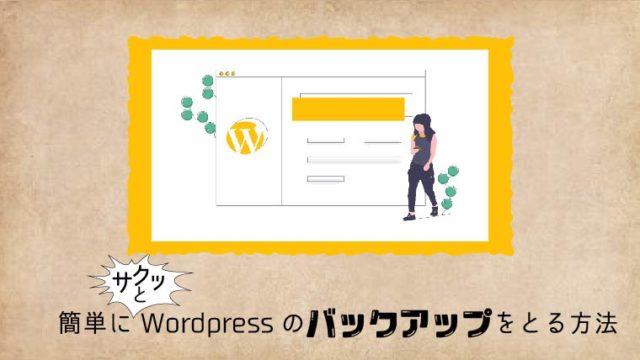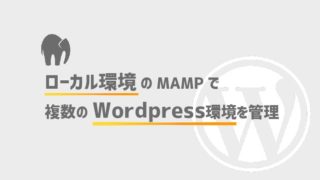こんにちは!
最近、「Wordpressのテンプレートを自作できるようになりたい!」
と学びはじめたmito(@mito_works)です。
今回は、WordPressのフォルダ構成について書いていきます。
WordPressを初めて使う人
WordPressのフォルダ構成をよく分からずとりあえず使っている人
バックアップで何をとったらいいか迷ったとき
エラーが起きた時の原因ファイルの特定
バックアップから復元するとき
それではいってみましょう〜!
なぜ書こうと思ったか?
WordPressを独学で勉強していて、とりあえずテーマをそのまま使い、触ってみるところからスタート。
その後、テーマをカスタマイズしたり、プラグインをインストールしたり、ローカルにWordPressの環境を2つ作るなど、応用的なことがしたくなりました。
その際、WordPressのフォルダ構造はどうなっていて、どこに何があるのか、きちんと把握できていないと時間がかかってしまいます。
ざっくりWordPressとは?
ファイルとデーターベースで構成されています。
・ファイル
パソコンの中にもあるファイルと同じようなテキストファイルにプログラムなどの情報が書いてあるもので、FTPというサーバからファイルを取得するツールを使ってダウンロードが可能なもの・データベース
ファイルと違って、MySQLというデータを管理するシステムによって管理されている投稿データなどのデータの固まりで、FTPというツールではダウンロードできない特殊な形式のデータ
(参考:WordPress初心者向け フォルダ構成・データベース構成解説)
WordPressファイルの3つの分類
コア(本体)
|_WordPressのプログラム本体
|_設定情報(データベースの接続情報、インストール場所のパス情報など)
テーマ(見栄え)
|_プログラムが組み込まれた HTMLファイル、CSS
プラグイン(機能、拡張)
|_ プラグインのプログラム
|_ アップロードした画像
データベースの4つの分類
投稿データ
投稿データに付随するデータ
WordPressの設定情報(「設定」の画面で設定する情報など)
プラグインなどの設定情報
ファイルとして保存されている情報は、データベースに接続するための情報(そもそもこれがないとデータベースに接続できないから)、インストールされているファイルのパス情報(その都度データベースにアクセスに行くと速度が犠牲になる可能性がある情報)など、主にインストール時に入力、決定する情報がファイルに保存されています。
また、データベースには、管理画面の「設定」から保存する情報など、後からでも管理画面から設定変更出来るような設定の情報が保存されています。
WordPressのフォルダ構成
※以下、WordPressのルートフォルダを「/」(ドキュメントルート)として表現しています。
まず、一番大事で更新回数も多いフォルダ「wp-content」。
/wp-content/
日本語対応のファイルが入っているフォルダ
/wp-content/languages/
WordPressのアップグレードをする際に利用されるフォルダ
/wp-content/upgrade/
→アップグレードを実施する際に生成され、アップグレードが終了するとフォルダの中身は削除される。 バックアップ対象にする必要なし
プラグインが入っていうフォルダ
/wp-content/plugins/
→基本的に、プラグインをインストールすると、このフォルダの中にプラグインごとにフォルダが作成される。
プラグインをインストールした際に、そのプラグインが原因でログインすらできなくなったら、このフォルダの中にある該当プラグインのフォルダごと削除するとトラブルが解消する可能性が高い。
テーマが入っているフォルダ
/wp-content/themes/
→テーマごとにフォルダが作成。
管理画面のメニューの「外観」-「テーマ編集」をクリックして表示されるファイル、および、 ファイル一覧はこの中に入っているファイルが表示されている。
メディアからアップロードされたファイルが入れてあるフォルダ
/wp-content/uploads/
→インストール直後は存在しない。
「メディア」からファイルをアップロードすると生成。
その他、プラグインなども利用。
BackWPupでバックアップするファイルもここに保存されるが、BackWPupで保存するファイルは、バックアップ対象にしない。
/index.php
/wp-blog-header.php
/wp-load.php
/wp-settings.php
/wp-config.php
データベースへの接続情報などを記述
※外部に開示されないよう、特にパーミッションの設定をしっかり行っておく必要あり
/wp-login.php
※このファイルにベーシック認証を設定しておくと、二重の認証を設けること可
/wp-admin/
/wp-includes/
バージョンアップの際に自動更新
※基本的に触らない
まとめ
フォルダ構成を把握することで、どこに何があるかの勘所が掴めます。
管理画面上からだけではなく、直接ファイルへのアクセスし、修正できるようになります!